这篇文章主要介绍了win10开机启动项关闭的方法是什么的相关知识,内容详细易懂,操作简单快捷,具有一定借鉴价值,相信大家阅读完这篇win10开机启动项关闭的方法是什么文章都会有所收获,下面我们一起来看看吧。
关闭win10开机启动项的方法
1.先用键盘组合快捷方式"Win+R"打开运行窗口;
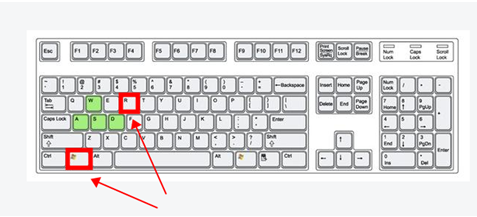
2.在输入框输入msconfig命令,确认后进入;
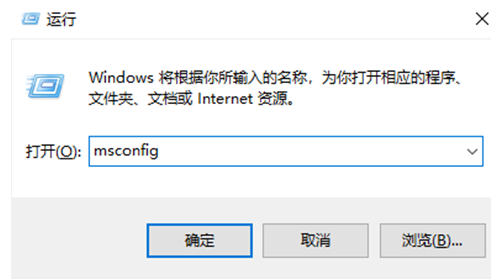
3.切换上方选项到“启动”项,然后鼠标左键单击“打开任务管理器”;
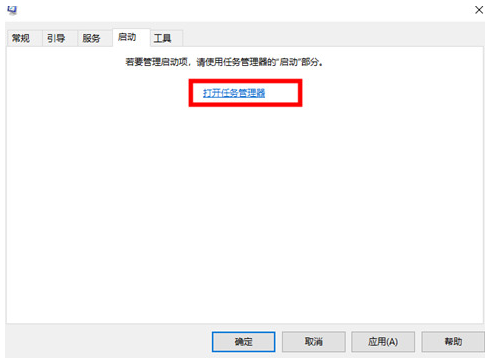
4.进入后找到不想要开机启动的应用程序,选中后单击左下角“禁用(A)”选项即可;
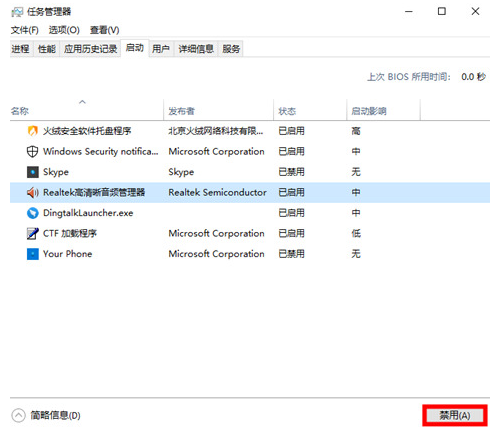
5.关闭后返回上一个页面,单击“应用”选项保存,点击确定即可退出;

关于“win10开机启动项关闭的方法是什么”这篇文章的内容就介绍到这里,感谢各位的阅读!相信大家对“win10开机启动项关闭的方法是什么”知识都有一定的了解,大家如果还想学习更多知识,欢迎关注亿速云行业资讯频道。
免责声明:本站发布的内容(图片、视频和文字)以原创、转载和分享为主,文章观点不代表本网站立场,如果涉及侵权请联系站长邮箱:is@yisu.com进行举报,并提供相关证据,一经查实,将立刻删除涉嫌侵权内容。